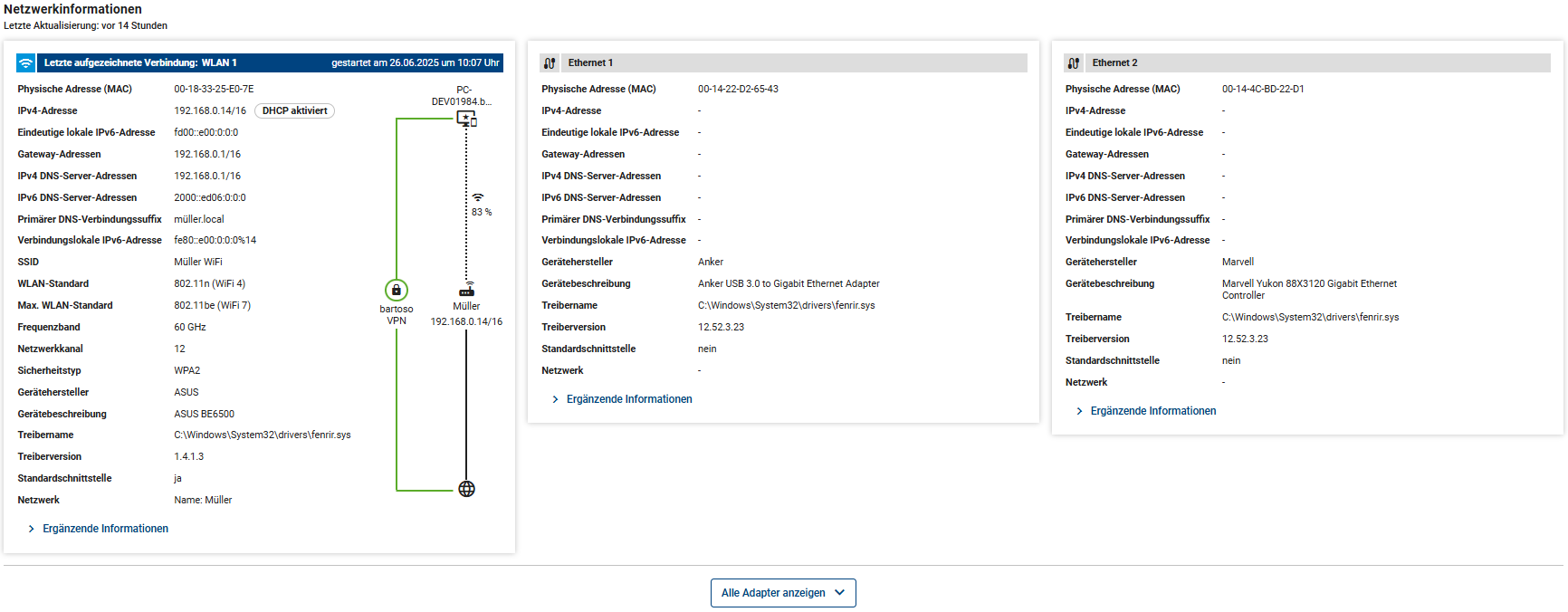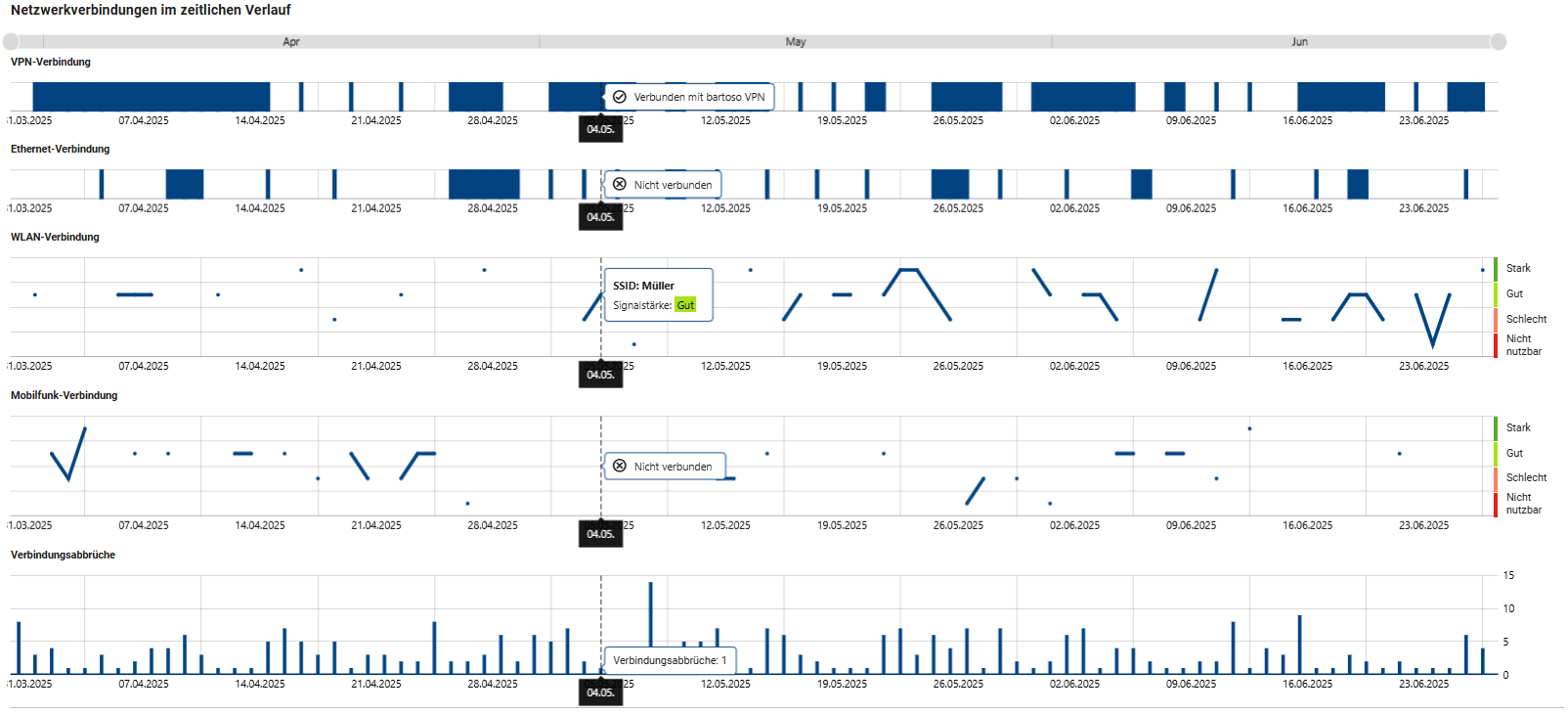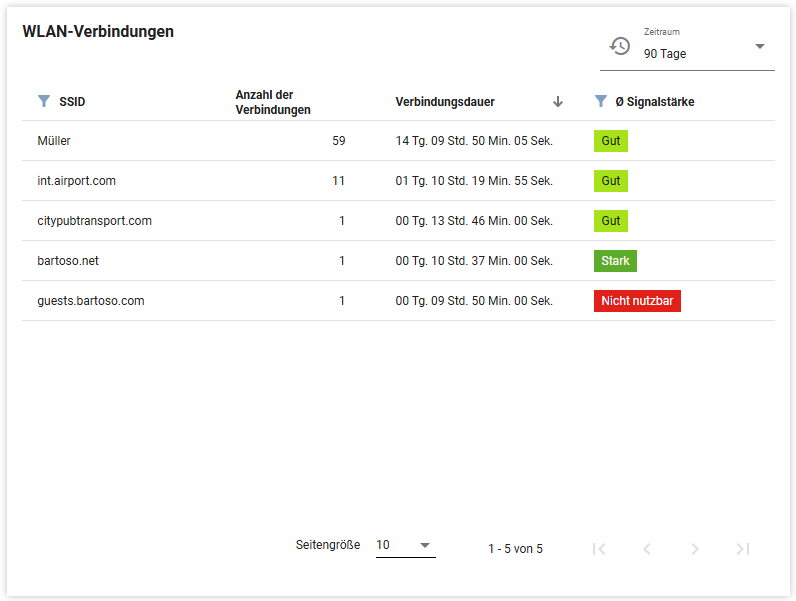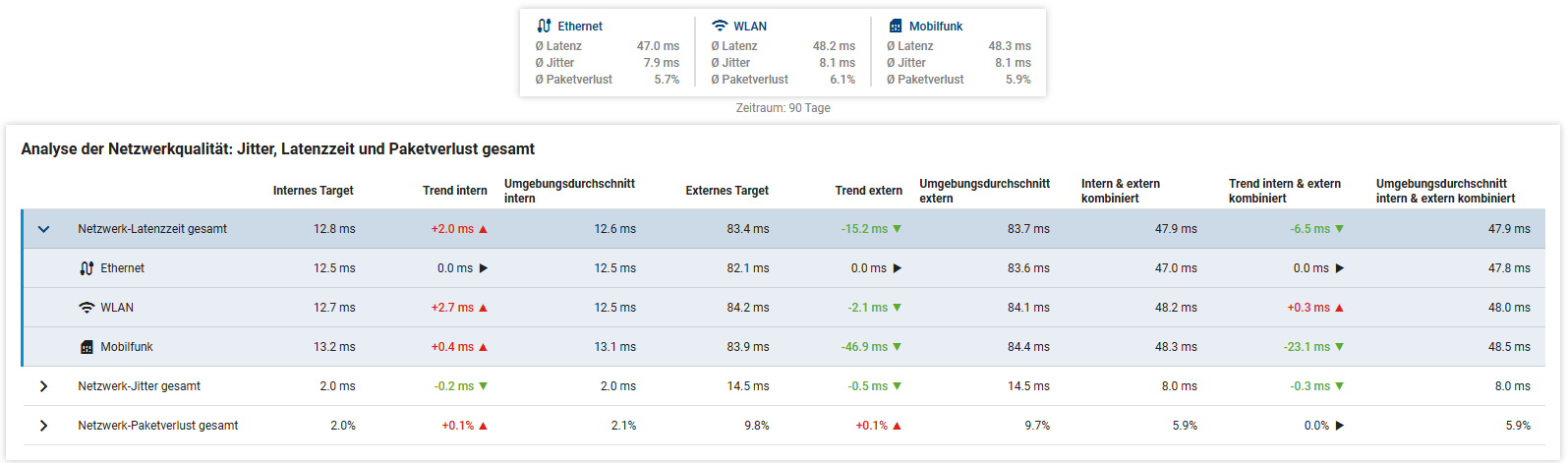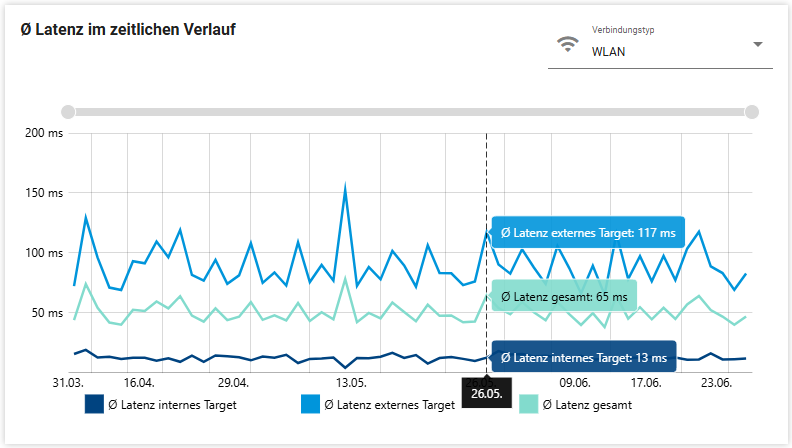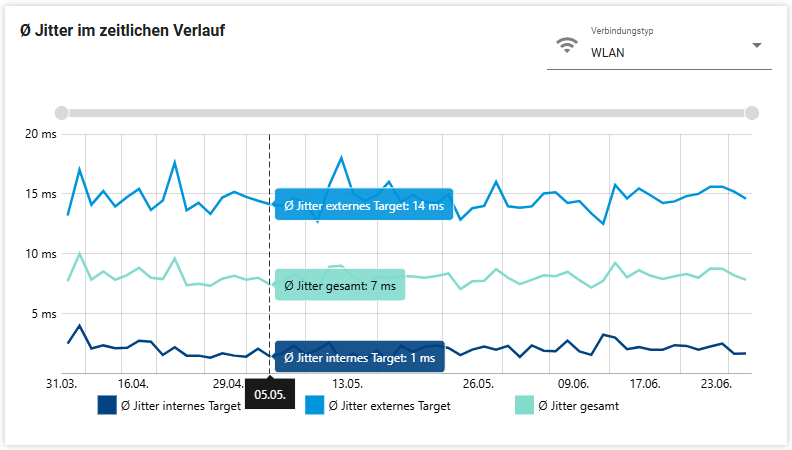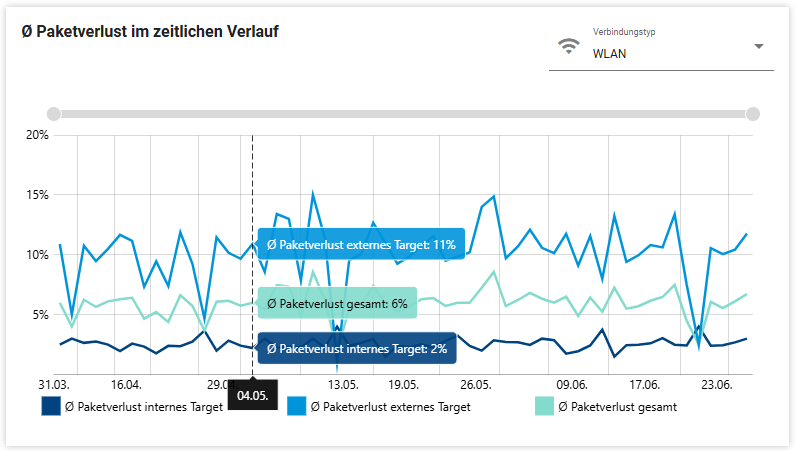Im Bereich Konnektivität liegt der Fokus auf der Netzwerknutzung des Endpoints und seinen Verbindungen.
Überblick
Die Überblickskacheln zeigen Ihnen auf einen Blick Informationen über:
-
Durchschnittliche WLAN-Stärke: zeigt die Verteilung der WLAN-Signal-Stärke des Endpoints sowie den Umgebungsdurchschnitt in Prozent; Tooltip: Hovern Sie mit der Maus über die einzelnen Bereiche, um deren Prozentzahl, und über die Legendenbereiche, um deren Verteilung zu sehen: Stark: 100-81%, gut: 80-51%, Schlecht: 50-26%, Nicht nutzbar: 25-0%.
-
Netzwerknutzung: zeigt die Verteilung des Endpoints auf alle Verbindungstypen (Ethernet, WLAN, Mobilfunk) in Prozent und aufgeteilt in mit und ohne VPN-Nutzung; Tooltip: Der Tooltip zeigt Ihnen zum jeweiligen Balken die Gesamtprozentzahl sowie die Verteilung auf die Nutzung mit und ohne VPN.
Die folgenden drei Kacheln zeigen Ihnen zusammenfassend die Performance und Effizienz der Netzwerktypen dieses Endpoints aus dem Bereich Analyse > Qualität: Ethernet, WLAN, Mobilfunk. Alle Werte werden in Vergleich gesetzt (graue Balken/Werte) mit dem entsprechenden Durchschnittswert aller Endpoints in der gewählten Umgebung. Die kleinen Zahlen (rot/grün) zeigen Ihnen den Trend an, um den sich der Wert in der vergangenen Zeitspanne verändert hat. Die Zeitspanne ist dieselbe, welche Sie im Bereich Messung auswählen. Über den Tooltip sehen Sie diese Informationen ebenfalls. Folgende Werte werden angezeigt:
-
Latenz: gibt die Zeit an, die ein TCP-Paket benötigt, um zu einem Server hin und zurück gesendet zu werden (üblicherweise als round-trip time (RTT) bezeichnet); Beispiel: Werden für den Hinweg zum Server 2ms und für den Rückweg zum Endpoint 3ms benötigt, ergibt sich daraus eine Latenzzeit von 5ms.
-
Jitter: gibt die Zeitspanne an, innerhalb derer die Latenz bei der Datenübertragung schwankt; Beispiel: Liegt eine durchschnittliche Latenz von 230ms und ein Jitter von 45ms vor, dann schwankte die Latenz zwischen 185ms und 275ms. Ein hoher Jitterwert kann zu Paketverlusten führen.
-
Paketverlust: gibt an in Prozent, wie viele Pakete bei den Netzwerkverbindungen verloren gehen, also nicht ihr Ziel erreichen; Beispiel: Werden 100 Pakete gesendet und 3 davon erreichen das Ziel nicht, so ist der Paketverlust 3%.
Messung
Im Bereich Messung finden Sie eine detaillierte Übersicht zu den Netzwerkinformationen der (virtuellen) Netzwerkadapter des Endpoints und seinen letzten Verbindungen. Oben rechts wählen Sie den gewünschten Zeitraum aus. Die zuletzt genutzte Verbindung ist immer die erste und farblich hervorgehobene. Hier sehen Sie zusätzlich zu den Details eine automatisch generierte Grafik, welche den Verlauf der Verbindung visualisiert. Alle weiteren Netzwerkverbindungen erscheinen in Grau. Wurden mehr Verbindungen gefunden als sichtbar, erscheint unterhalb ein Button Alle Adapter anzeigen. Klicken Sie auf diesen, um die restlichen Adapter zu sehen.
Je nach Netzwerktyp (WLAN, Ethernet oder Mobilfunk) sehen Sie die dazugehörigen Informationen:
-
Physische Adresse (MAC)
-
IPv4-Adresse
-
Eindeutige lokale IPv6-Adresse
-
Gateway-Adressen
-
IPv4 DNS-Server-Adressen
-
IPv6 DNS-Server-Adressen
-
Primärer DNS-Verbindungssuffix
-
Verbindungslokale IPv6-Adresse
-
SSID 1)
-
WLAN-Standard 1)
-
Max. WLAN-Standard 1)
-
Frequenzband 1)
-
Netzwerkkanal 1)
-
Sicherheitstyp 1)
-
Gerätehersteller
-
Gerätebeschreibung
-
Treibername
-
Treiberversion
-
Standardschnittstelle
-
Netzwerk
1) nur WLAN
Ergänzende Informationen:
-
Betriebsstatus
-
Getaktete Verbindung
-
Datenlimit
-
Über Datenlimit
-
Rücksetzdatum des Datenlimits
-
Maximale Verbindungsgeschwindigkeit (Empfang/Übertragung)
-
APIPA (Automatic Private IP Addressing)
Analyse
Im Analysebereich haben Sie links die Auswahlmöglichkeit zwischen den Bereichen Verbindung und Qualität.
Verbindung
Im Bereich Verbindung sind alle Netzwerkverbindungen sowie die Verbindungsabbrüche über ihren zeitlichen Verlauf dargestellt. Den Zeitraum stellen Sie oben rechts ein. Zudem ist es möglich, durch Zoomen mit dem Mausrad oder Betätigen des Scrollbalkens oben, den sichtbaren Zeitraum zu verändern. Wenn Sie mit der Maus über die Grafik hovern, sehen Sie im Tooltip Detailinformationen zu jedem Bereich an dem gewählten Zeitpunkt.
Folgende Bereiche sind abgebildet:
-
VPN-Verbindung: Zeigt an, ob und wann eine VPN-Verbindung bestand und falls ja, welche.
-
Ethernet-Verbindung: Zeigt an, ob und wann eine Ethernet-Verbindung bestand und zu welchem Netzwerk.
-
WLAN-Verbindung: Zeigt an, ob und wann eine WLAN-Verbindung bestand, mit welcher Signalstärke (stark, gut, schlecht oder nicht nutzbar) sowie die SSID des Netzwerks.
-
Mobilfunk-Verbindung: Zeigt an, ob und wann eine Mobilfunk-Verbindung bestand, mit welcher Signalstärke (stark, gut, schlecht oder nicht nutzbar) sowie den Namen des Netzwerks.
-
Verbindungsabbrüche: Zeigt an, zu welchem Zeitpunkt es wie viele Verbindungsabbrüche gab.
Durch Klicken auf einen Zeitpunkt in der Verlaufsgrafik öffnet sich eine Tabelle unterhalb, die Ihnen Aufschluss gibt über alle Verbindungen an diesem Tag. Die Tabelle liefert Ihnen folgende Werte:
-
Uhrzeit, zu der die Verbindung hergestellt oder getrennt wurde
-
Verbindungstyp: Netzwerk sowie die Angabe, ob die Verbindung hergestellt oder getrennt wurde
-
Verbindungsdetails: Name des Netzwerks/VPN, maximale Verbindungsgeschwindigkeit
-
Signalstärke: stark, gut, schlecht, nicht nutzbar, keine Angabe (-)
Die Tabelle ist nach jeder Spalte sortierbar und Spalten mit Filtericon lassen sich zudem filtern nach Ihren Angaben. Praktisch: Nutzen Sie die Pfeile rechts und links der Datumsangabe im Tabellentitel, um durch die verfügbaren Tage zu wechseln. So muss nicht jedes Datum in der Grafik darüber durch Klick gewählt werden.
Zu den Netzwerkverbindungen gibt es unterhalb zwei weitere Detailgrafiken:
WLAN-Verbindungen
In dieser Tabelle sind alle WLAN-Verbindungen gelistet im ausgewählten Zeitraum und nach SSID. Die Standardsortierung erfolgt nach der Spalte Verbindungsdauer. Sie erkennen hier schnell, welche SSID die meisten Verbindungen hatte, wie lange die Gesamtverbindungsdauer zu dem jeweiligen Netzwerk war und wie gut oder schlecht die durchschnittliche Signalstärke war. Wählen Sie den Zeitraum direkt an der Liste oben rechts aus.
Verfügbare Spalten:
-
SSID (des Netzwerks)
-
Anzahl der Verbindungen
-
Verbindungsdauer (gesamt über den Zeitraum)
-
Durchschnittliche Signalstärke über den Zeitraum: stark, gut, schlecht, nicht nutzbar, keine Angabe (-)
Die Tabelle ist nach jeder Spalte sortierbar und Spalten mit Filtericon lassen sich zudem filtern nach Ihren Angaben.
Verteilung der WLAN-Verbindungsdauer
Diese Grafik zeigt Ihnen in Ergänzung zur Tabelle WLAN-Verbindungen, wie sich die Verbindungsdauer mit den WLAN-Netzwerken bei dem Endpoint über den gewählten Zeitraum verteilt und wie deren durchschnittliche Verbindungsstärke war. Sie zeigt dabei immer die Top 10 WLAN-Verbindungen nach Anzahl der Nutzungsstunden. Durch Hovern mit der Maus über einen der Balken sehen Sie im Tooltip Angaben zur SSID des WLAN-Netzwerks, der Gesamtverbindungsdauer in Tagen, Stunden, Minuten, Sekunden sowie der durchschnittlichen Signalstärke (stark, gut, schlecht, nicht nutzbar).
-
y-Achse: Angabe der SSID des Netzwerks
-
x-Achse: Angabe der Gesamtnutzungszeit in Stunden und Minuten
Den Zeitraum wählen Sie direkt an der Grafik oben rechts. Links daneben haben Sie die Möglichkeit, nach WLAN-Verbindungszeit oder WLAN-Stärke zu sortieren.
Qualität
Im Bereich Qualität sehen Sie ganz oben eine Übersichtskachel mit einer Zusammenfassung der wichtigsten Werte aus Ethernet, WLAN und Mobilfunk. Als Gütekriterien für die Qualität der Verbindung gelten: Latenz, Jitter und Paketverlust. Den Zeitraum für den Bereich stellen Sie rechts oben im Analysebereich ein.
Analyse der Netzwerkqualität: Jitter, Latenzzeit und Paketverlust gesamt
Die darunter liegende Tabelle listet Ihnen alle Details zu den Kriterien (Latenz, Jitter, Paketverlust) aufgeteilt auf die Netzwerkverbindungen (Ethernet, WLAN, Mobilfunk) sowie die durchschnittlichen Gesamtwerte für das jeweilige Kriterium. Erklärungen zu Latenzzeit, Jitter und Paketverlust finden Sie oben. Die Zeilen sind standardmäßig zusammengeklappt auf die Gesamtwerte und sind aufklappbar, um die Detailangaben zu sehen. Sie erhalten hier folgende Werte:
-
Internes Target (ein Ziel im selben Netzwerk wie der Endpoint): Angabe des Gesamtwerts, wenn es sich um ein internes Ziel handelt
-
Trend intern: Angabe in Millisekunden oder Prozent, ob sich der Wert verschlechtert (rot) oder verbessert (grün) hat; verglichen wird mit derselben Zeitspanne wie dem ausgewählten Zeitraum, d. h. bei der Auswahl eines Zeitraums von zwei Wochen wird mit zwei Wochen zuvor verglichen
-
Umgebungsdurchschnitt intern (Werte aller Pakete im selben Netzwerk wie der Endpoint): Der Wert dient dem Vergleich mit dem Umgebungsdurchschnitt, also dem internen Wert aller Endpoints in der Umgebung.
-
Externes Target (ein Ziel außerhalb des Netzwerks des Endpoints): Angabe des Gesamtwerts, wenn es sich um ein externes Ziel handelt
-
Trend extern: Angabe in Millisekunden oder Prozent, ob sich der Wert verschlechtert (rot) oder verbessert (grün) hat; verglichen wird mit derselben Zeitspanne wie dem ausgewählten Zeitraum, d. h. bei der Auswahl eines Zeitraums von zwei Wochen wird mit zwei Wochen zuvor verglichen
-
Umgebungsdurchschnitt extern (Werte aller Pakete außerhalb des Netzwerks des Endpoints): Der Wert dient dem Vergleich mit dem Umgebungsdurchschnitt, also dem externen Wert aller Endpoints in der Umgebung.
-
Intern & extern kombiniert: Der gewichtete Mittelwert aller internen und externen Werte des Endpoints
-
Trend intern & extern kombiniert: Angabe in Millisekunden oder Prozent, ob sich der Wert verschlechtert (rot) oder verbessert (grün) hat; verglichen wird mit derselben Zeitspanne wie dem ausgewählten Zeitraum, d. h. bei der Auswahl eines Zeitraums von zwei Wochen wird mit zwei Wochen zuvor verglichen
-
Umgebungsdurchschnitt intern & extern kombiniert: Der gewichtete Mittelwert aller internen und externen Werte aller Endpoints der gewählten Umgebung
Im Folgenden sehen Sie die Diagramme mit dem zeitlichen Verlauf der Kriterien Latenzzeit, Jitter und Paketverlust:
-
Durchschnittliche Latenz im zeitlichen Verlauf
-
Durchschnittlicher Jitter im zeitlichen Verlauf
-
Durchschnittlicher Paketverlust im zeitlichen Verlauf
Jede dieser Grafiken zeigt Ihnen den zeitlichen Verlauf der Werte abhängig vom in der Grafik gewählten Verbindungstyp und Zeitraum. Standardmäßig werden die letzten 90 Tage angezeigt. Verändern Sie diesen Zeitrahmen, indem Sie mit dem Mausrad über der Grafik scrollen oder den Scrollbalken am oberen Rand der Grafik nutzen. Zur Auswahl stehen die drei Verbindungstypen (Ethernet, WLAN, Mobilfunk) in einem Drop-Down-Menü oben rechts bei jeder Grafik. Wählen Sie dort aus, welche der Verbindungsarten Sie näher betrachten möchten.
Die Grafik zeigt Ihnen daraufhin drei Verläufe: den Durchschnittsverlauf für interne Targets, den Durchschnittsverlauf für externe Targets sowie den Verlauf des Gesamtdurchschnittswertes. Durch Hovern mit der Maus über die Grafik sehen Sie die Detailangaben zu den durchschnittlichen Werten an dem jeweiligen Tag.